Windows安装JDK+Maven+Idea插件+nvm等_windows idea nvm-程序员宅基地
技术标签: java 软件安装 maven # 日常问题 intellij-idea # 环境配置&搭建
Java安装环境(Windows)JDK+Maven+Idea插件+nvm等
背景:新机安装开发环境发现需要找很多文章,,,,这里一篇文章安装所有环境
文章目录
一、安装JDK
①:下载
- 网盘下载
链接:https://pan.baidu.com/s/1Y_0eR3TDVRxetSByuVAOew?pwd=Coke
提取码:Coke
- 官网下载
②:安装
1.创建两个目录 (分别存放jdk和jre)
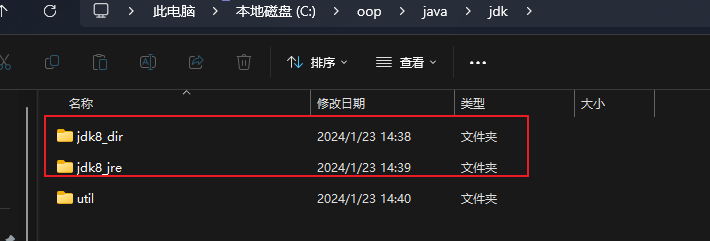
2.双击即可

3.选择jdk的安装目录
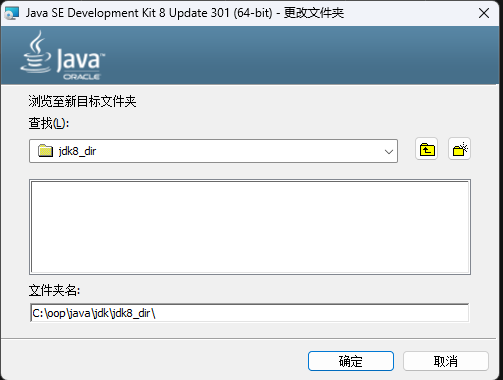
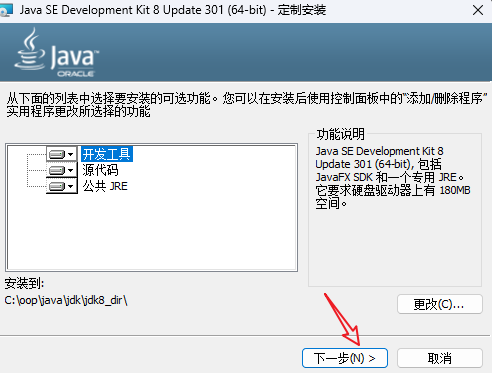
4.选择jre的安装目录
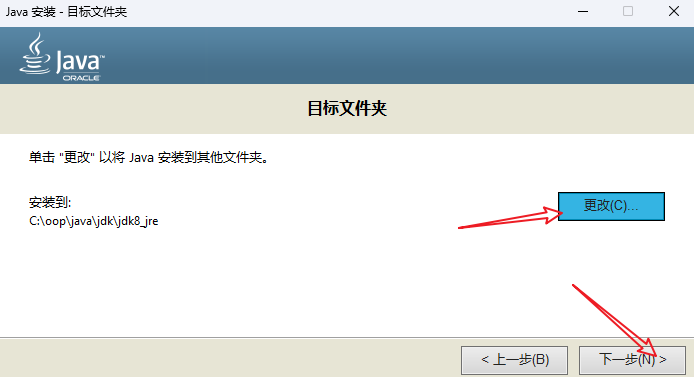
5.等待安装完即可
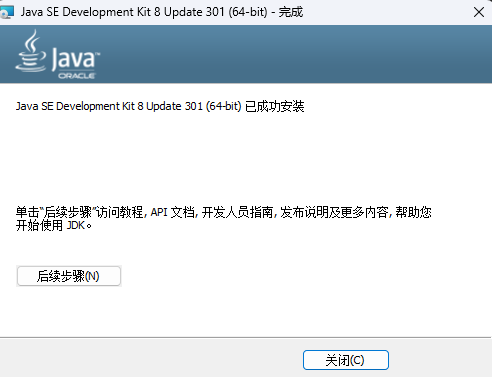
③:配置环境变量
1.环境变量分为用户变量和系统变量两部分,我们需要编辑的是系统变量
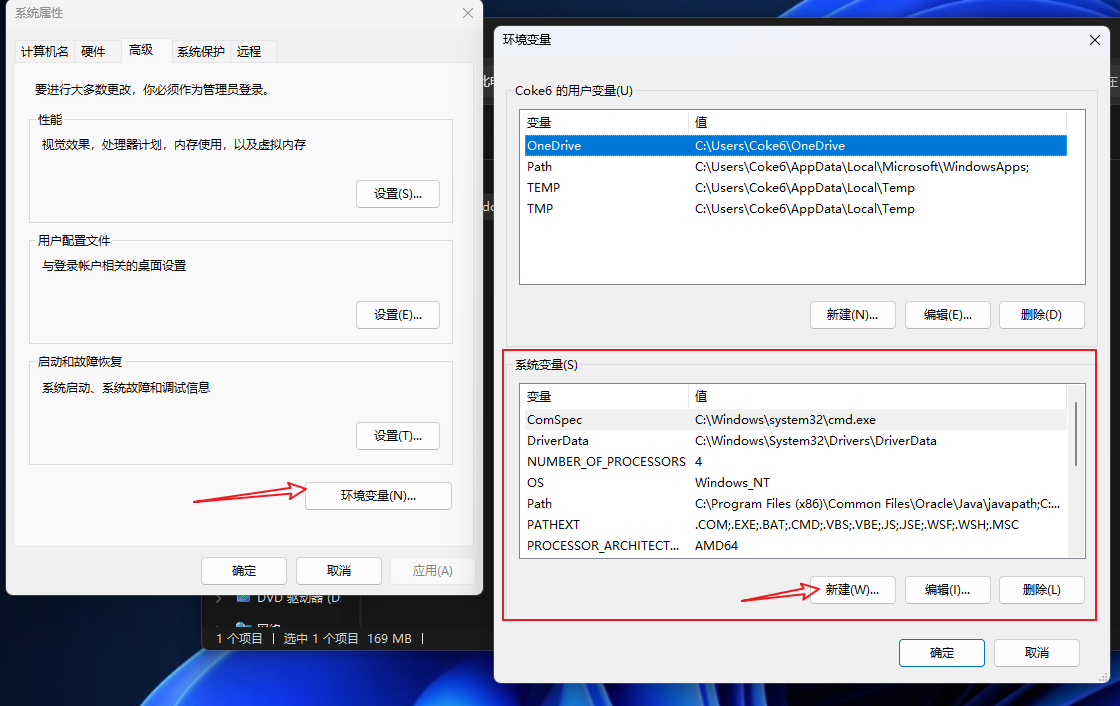
2.新建按钮,并添加一个名为
JAVA_HOME的变量,变量名为JAVA_HOME,变量值为之前安装JDK的路径
- 变量名:
JAVA_HOME- 变量值:
C:\oop\java\jdk\jdk8_dir
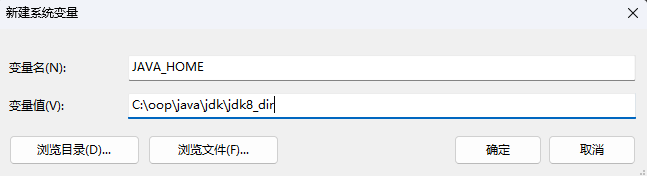
3.然后再在系统变量当中新建一个
CLASSPATH变量
- 变量名:
CLASSPATH- 变量值:
.;%JAVA_HOME%\lib\dt.jar;%JAVA_HOME%\lib\tools.jar;%JAVA_HOME%\lib;
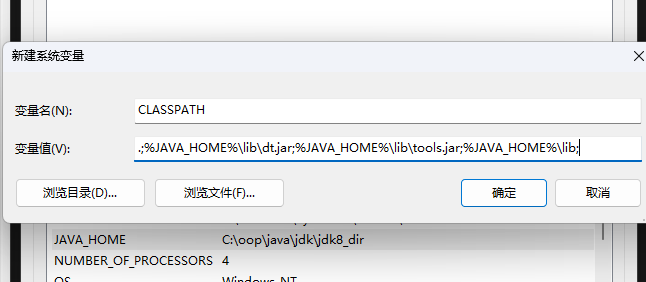
4.在系统变量中找到
Path变量点击进行编辑

5.点击新建输入
%JAVA_HOME%\bin,并将其上移到最上方后确定保存(操作如下)
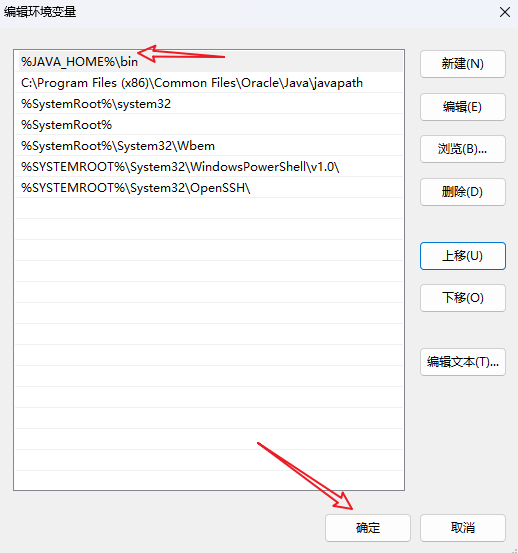
④:测试安装
java -version
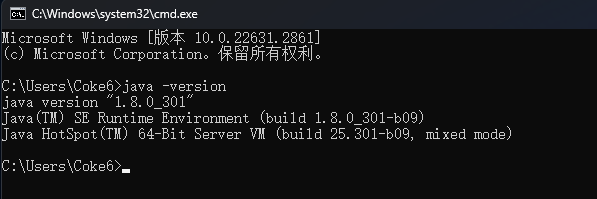
java
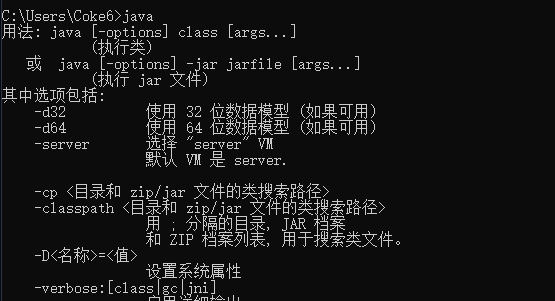
至此JDK安装成功!
二、安装Git 和 notepad++
①:网盘下载
链接:链接:https://pan.baidu.com/s/1paa87jj8KXKFCDMvGo9nWA?pwd=Coke
提取码:Coke
②:安装Git
- 双击, 开始安装
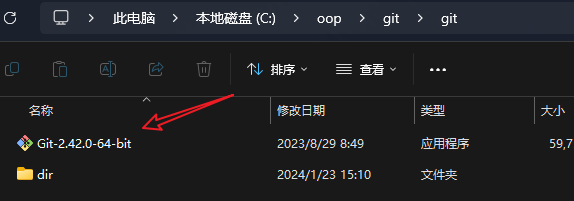
2.选择安装目录
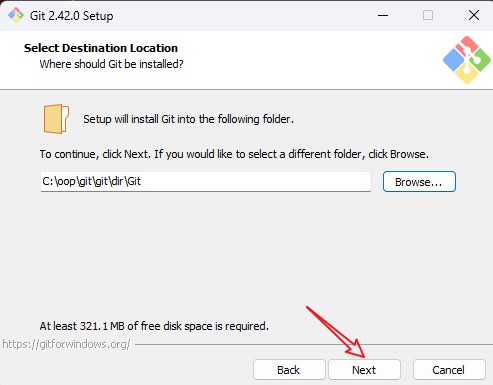
3.选择安装组件
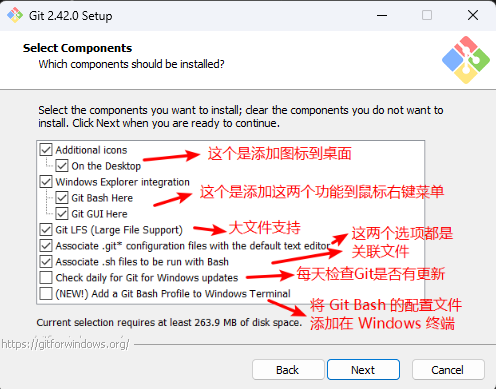
4.选择开始菜单文件夹
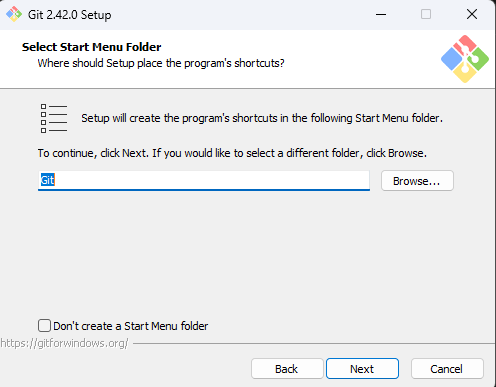
5.剩下的全部默认直接Next即可(安装完成右键可以看到Git Bash)
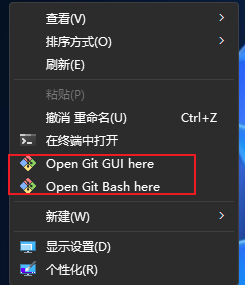
③:安装TortoiseGit
- 安装 TortoiseGit,必须先安装完成 git
1.双击运行即可
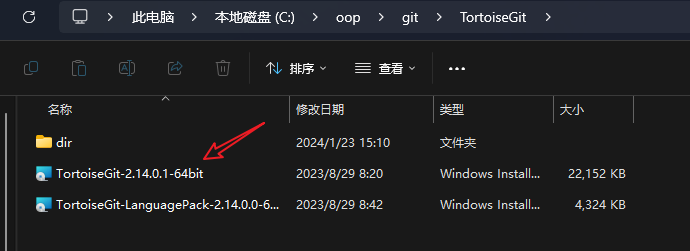
2.前面的直接Next即可
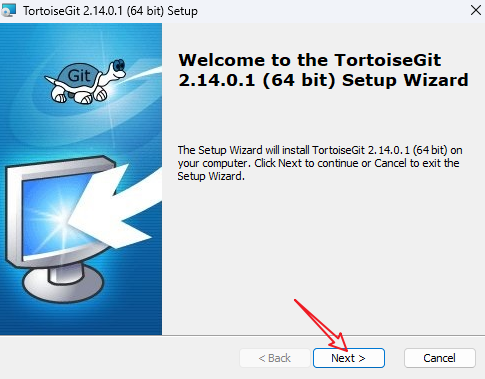
3.选择好安装目录
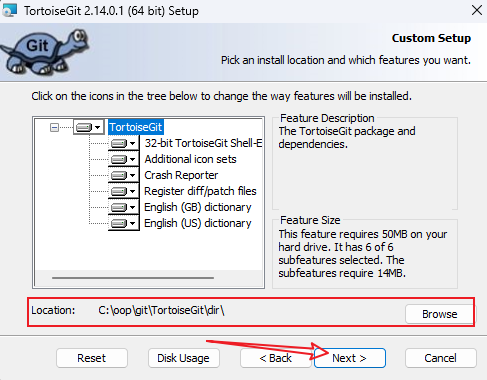
4.安装 —> 安装完成
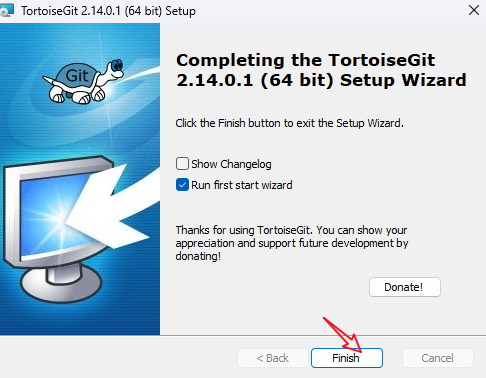
5.选择语言
- 先不关闭该弹窗
- 去安装中文语言包
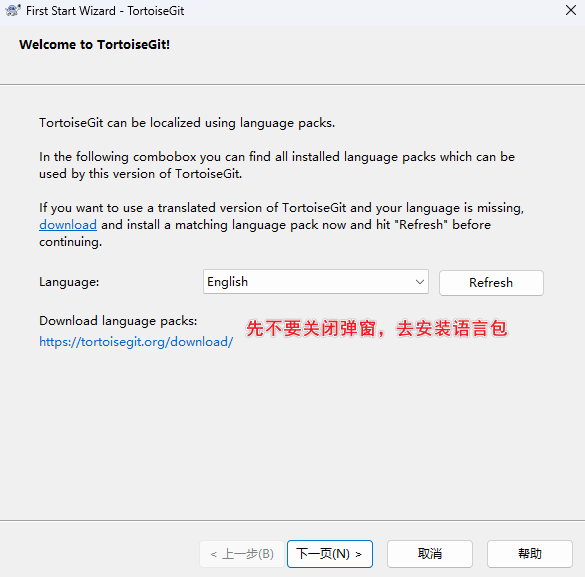
6.安装语言包双击运行即可
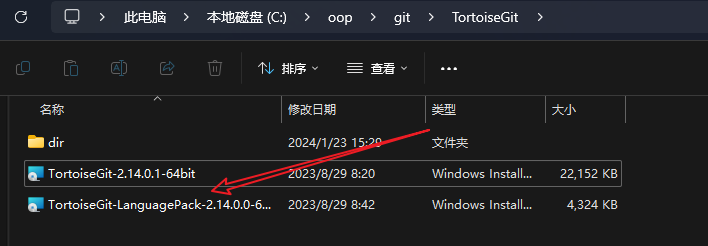
7.语言包安装完之后,点击Refresh刷新,就可以看中文了
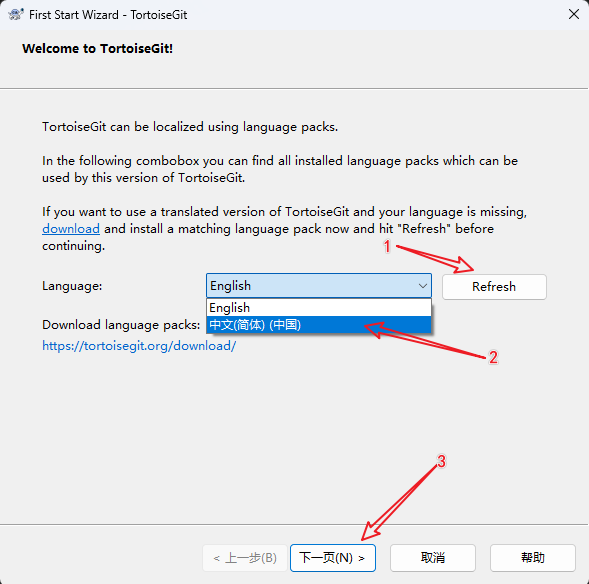
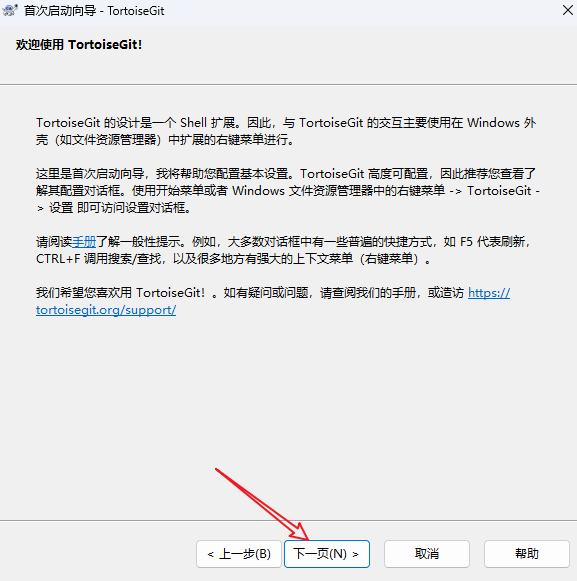
8.git安装过程中没出意外的话
- 这儿Tortoise的配置会自动检测到git的安装目录,
- 如果没有那就在这儿手动添加你的git安装目录(重要!!!必须正确,后面Tortoise后面很多的操作都是使用的git命令,如果配置错误会导致无法使用)
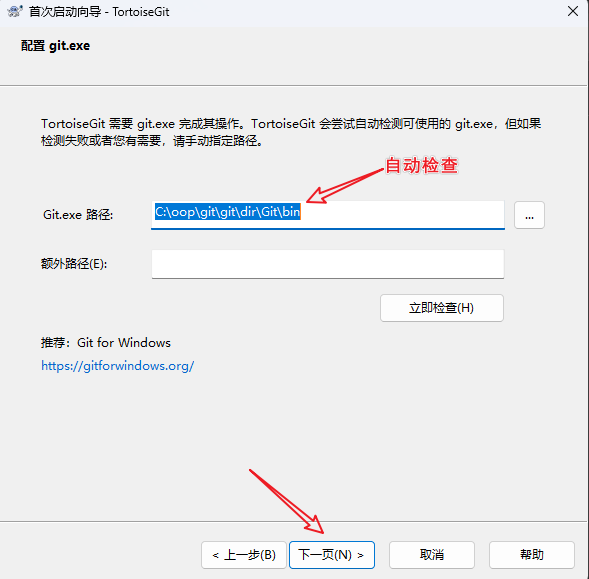
9.检验是否安装成功
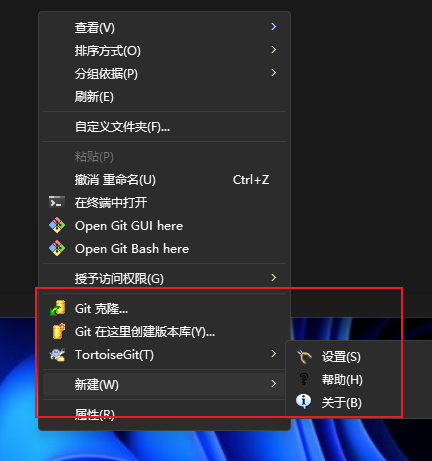
④:安装notepad++
1.双击运行即可

2.选择安装目录
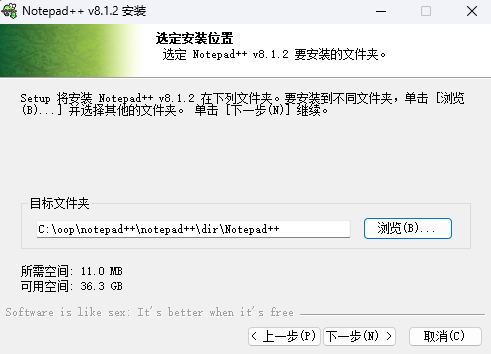
3.直接下一步
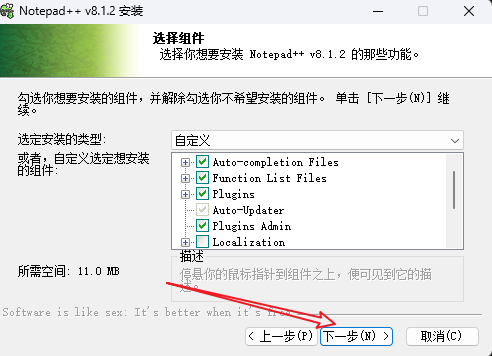
4.安装

三、安装Maven+Nexus私服
①:网盘下载
链接:https://pan.baidu.com/s/1I7MMtSv_f2KAozEpqYsx8g?pwd=Coke
提取码:Coke
②:Maven安装与配置
③:Nexus私服安装与配置
四、安装Tomcat
五、安装Idea常用插件
①:常用插件集合
01:Rainbow Brackets
Rainbow Brackets:
括号换色提示插件
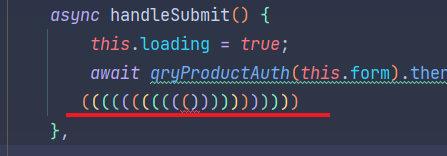
02:Translation
Translation:
翻译插件

03:Atom Material Icons
Atom Material Icons: 文件图标、比系统图标会更好看
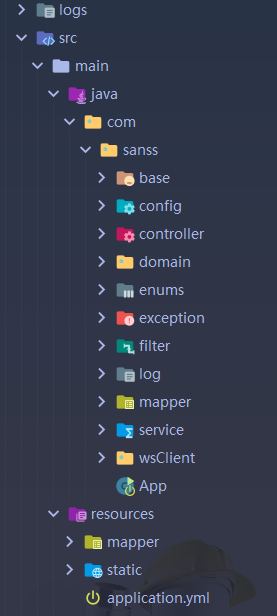
04:Material Theme UI
Material Theme UI: 设置主题,大部分是暗色主题
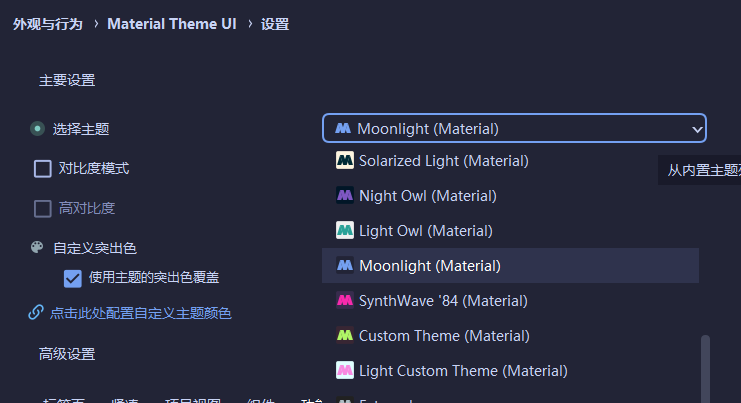
05:Big Data Tools
Big Data Tools
- 与文件管理器类似的文件操作方式(复制、移动、重命名、删除和下载文件)。
- 便于预览文件,而且对于CSV文件,还可以在文本和表格视图之间切换。
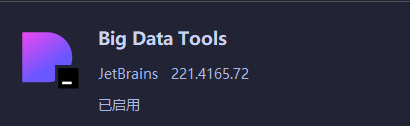
06:Chinese(Simplified)Language Pack中文语言包
Chinese(Simplified)Language Pack 中文语言包带来完全中文化的界面

07:Key Promoter X
有助于在工作时从鼠标操作中 学习基本的键盘快捷键
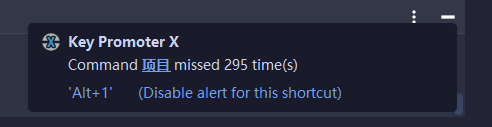
08:Maven Helper
可用来方便显示maven的依赖树
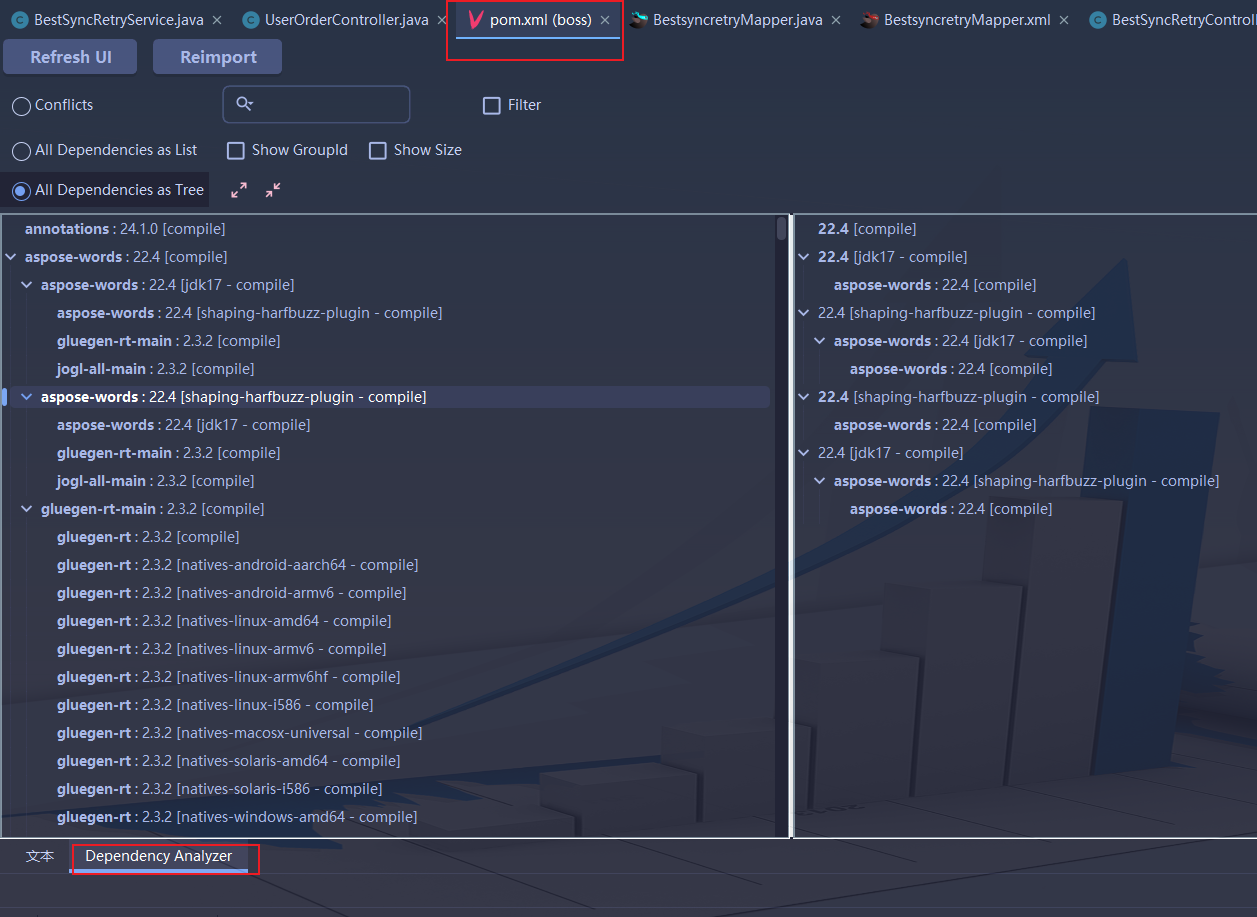
09:MyBatisX
主要功能 XML映射配置文件 和 接口方法 间相互跳转 根据接口方法生成 statement

10:SonarLint
SonarLint是一个代码扫描插件,可以随时分析出代码的编写质量,并指出问题所在,对编写规范的代码很有帮助
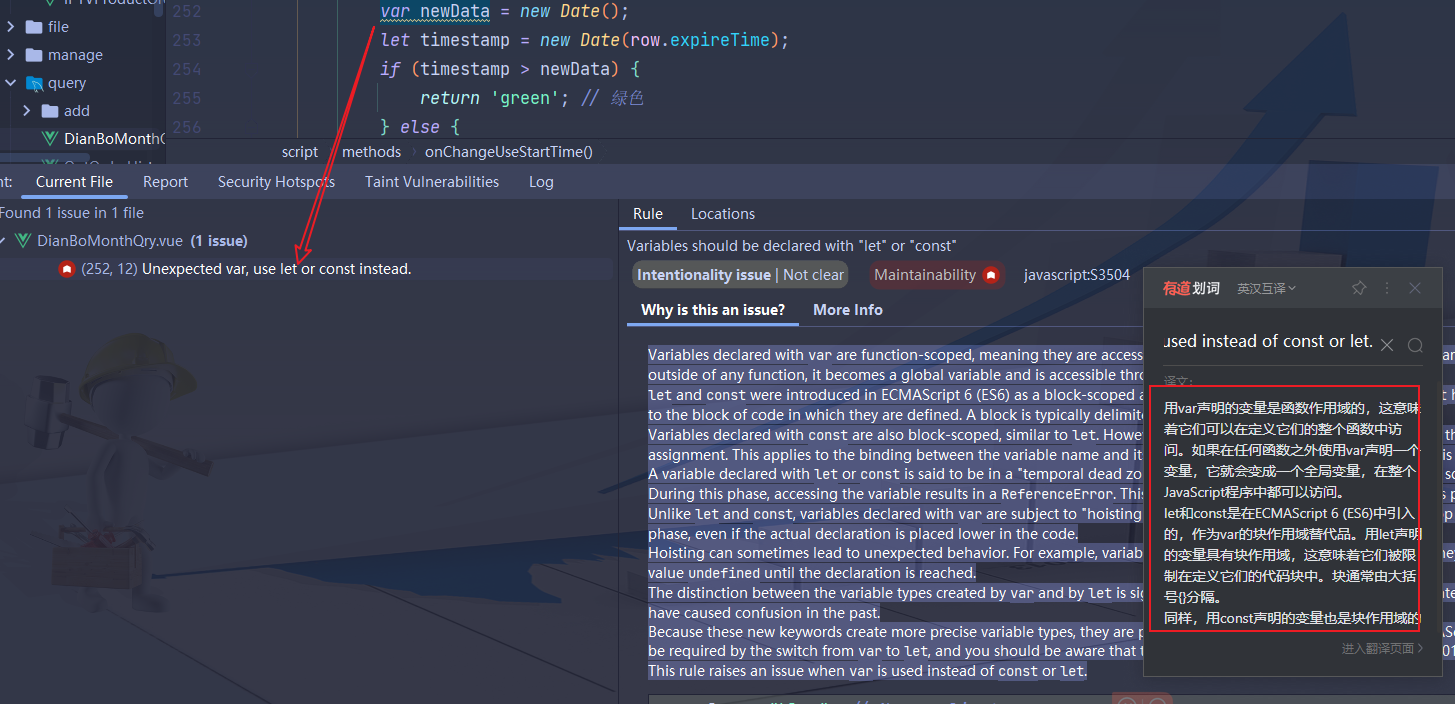
11:SpotBugs
SpotBugs介绍 SpotBugs是Findbugs的继任者(Findbugs已经不再维护),用于对Java代码进行静态分析,查找相关的漏洞,SpotBugs比Findbugs拥有更多的校验规则。
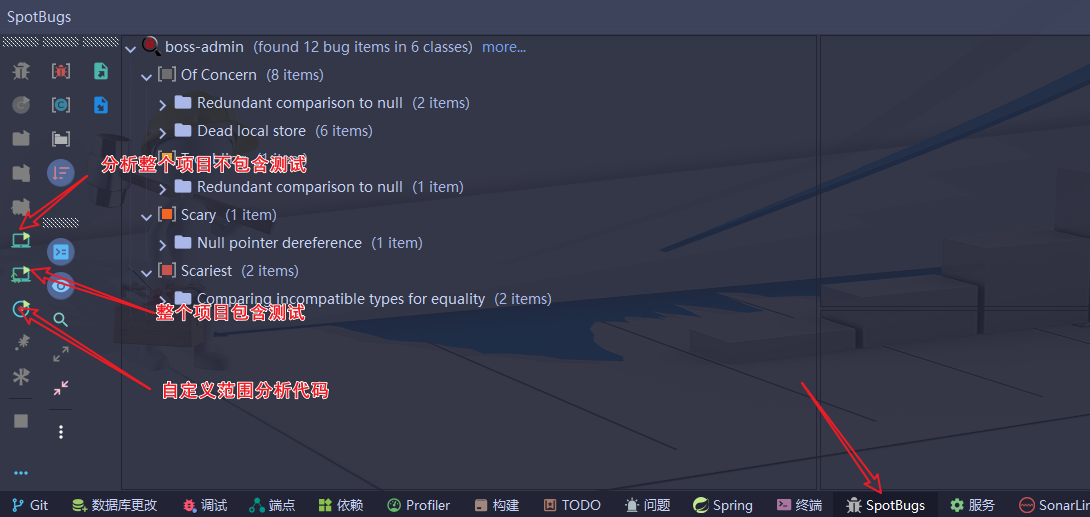
12:CodeGeeX
CodeGeeX可以根据自然语言注释描述的功能自动生成代码,也可以根据已有的代码自动生成后续代码,补全当前行或生成后续若干行,帮助你提高编程效率。
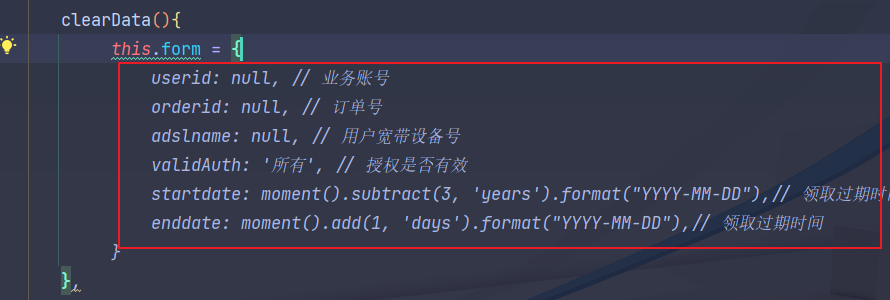
②:模板文件
01:mapper模板
<?xml version="1.0" encoding="UTF-8"?>
<!DOCTYPE mapper PUBLIC "-//mybatis.org//DTD Mapper 3.0//EN"
"http://mybatis.org/dtd/mybatis-3-mapper.dtd">
<mapper namespace="com.example.mapper.UserMapper">
<!-- 这里定义SQL语句 -->
</mapper>

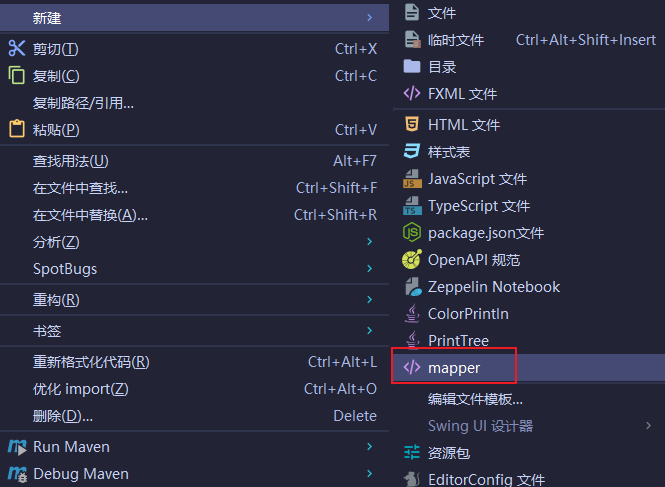
02:自定义控制台打印颜色
- ColorPrintln
public class ColorPrintln {
/**
* 自定义颜色
*
* @param origin
* @param color
*/
public static void colorPrintln(Object origin, int color) {
System.out.printf("\033[%dm%s\033[0m%n", color, origin);
}
/**
* 红色
*
* @param origin
*/
public static void redPrintln(Object origin) {
colorPrintln(origin, 91);
}
/**
* 绿色
*
* @param origin
*/
public static void greenPrintln(Object origin) {
colorPrintln(origin, 92);
}
/**
* 黄色
*
* @param origin
*/
public static void yellowPrintln(Object origin) {
colorPrintln(origin, 93);
}
/**
* 蓝色
*
* @param origin
*/
public static void bluePrintln(Object origin) {
colorPrintln(origin, 94);
}
/**
* 粉色
*
* @param origin
*/
public static void pinkPrintln(Object origin) {
colorPrintln(origin, 95);
}
/**
* 白色背景
*
* @param origin
*/
public static void whiteBgColorPrintln(Object origin) {
colorPrintln(origin, 7);
}
/**
* 青色
*
* @param origin
*/
public static void cyanPrintln(Object origin) {
colorPrintln(origin, 96);
}
/**
* 灰色背景
*
* @param origin
*/
public static void grayBgColorPrintln(Object origin) {
colorPrintln(origin, 100);
}
/**
* 红色背景
*
* @param origin
*/
public static void redBgColorPrintln(Object origin) {
colorPrintln(origin, 101);
}
/**
* 绿色背景
*
* @param origin
*/
public static void greenBgColorPrintln(Object origin) {
colorPrintln(origin, 102);
}
/**
* 蓝色背景
*
* @param origin
*/
public static void blueBgColorPrintln(Object origin) {
colorPrintln(origin, 104);
}
/**
* 粉色背景
*
* @param origin
*/
public static void pinkBgColorPrintln(Object origin) {
colorPrintln(origin, 105);
}
public static void getAllColor() {
for (int i = 0; i <= 110; i++) {
if (i % 2 == 0) {
colorPrintln(i + " 是偶数", i);
} else {
colorPrintln(i + " 是奇数", i);
}
}
}
}

③:自动设置作者信息
01:类上
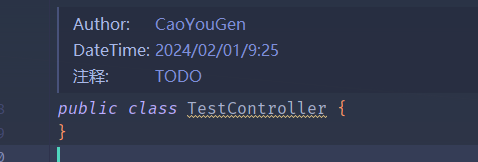
/**
* @Author: CaoYouGen
* @DateTime: ${YEAR}/${MONTH}/${DAY}/${TIME}
* @注释: TODO
**/
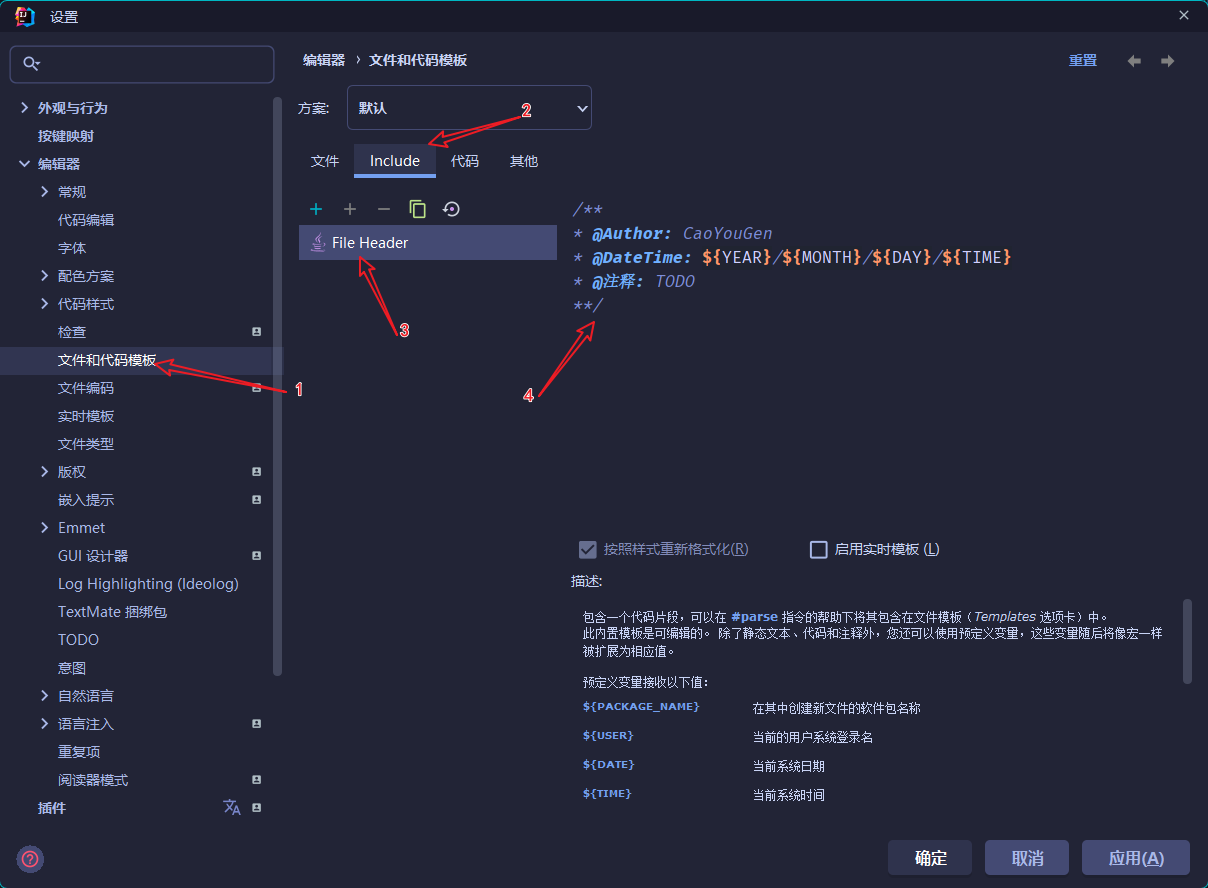
02:方法上
- 使用方法 /**(在方法上输入) 然后回车

1.创建模板
*
* TODO
* $params$
* @return $returns$
* @author: CaoYouGen
* @DateTime: $DATE$ $TIME$
*/
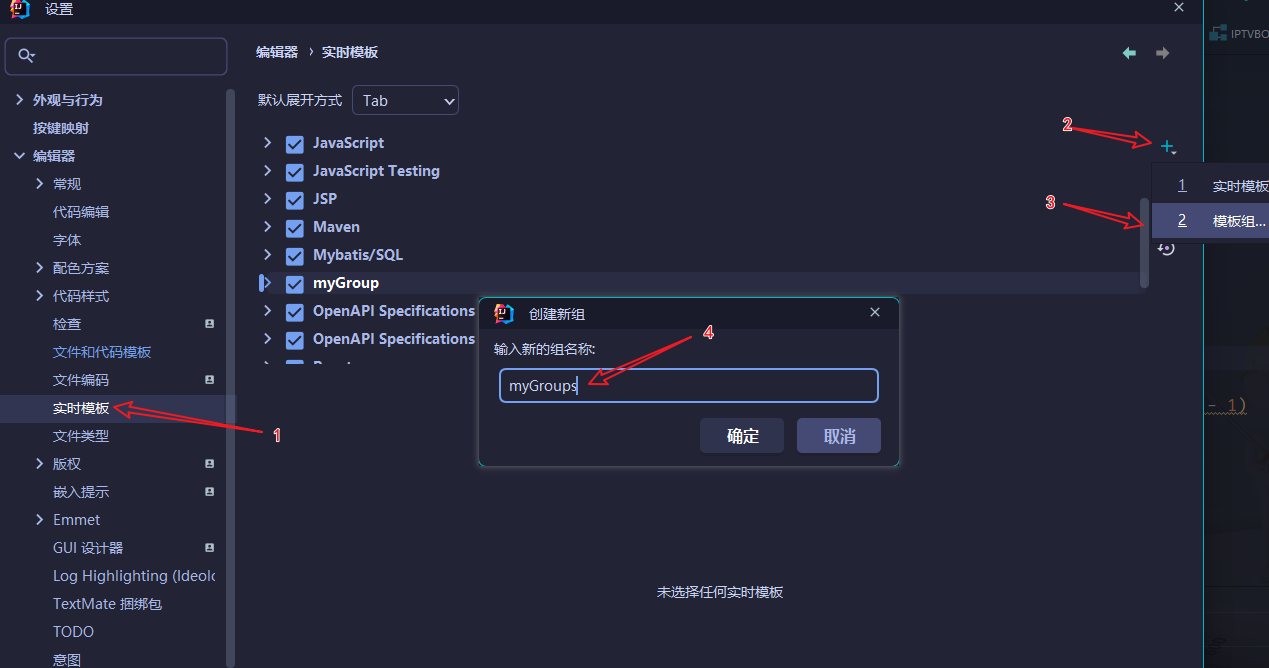
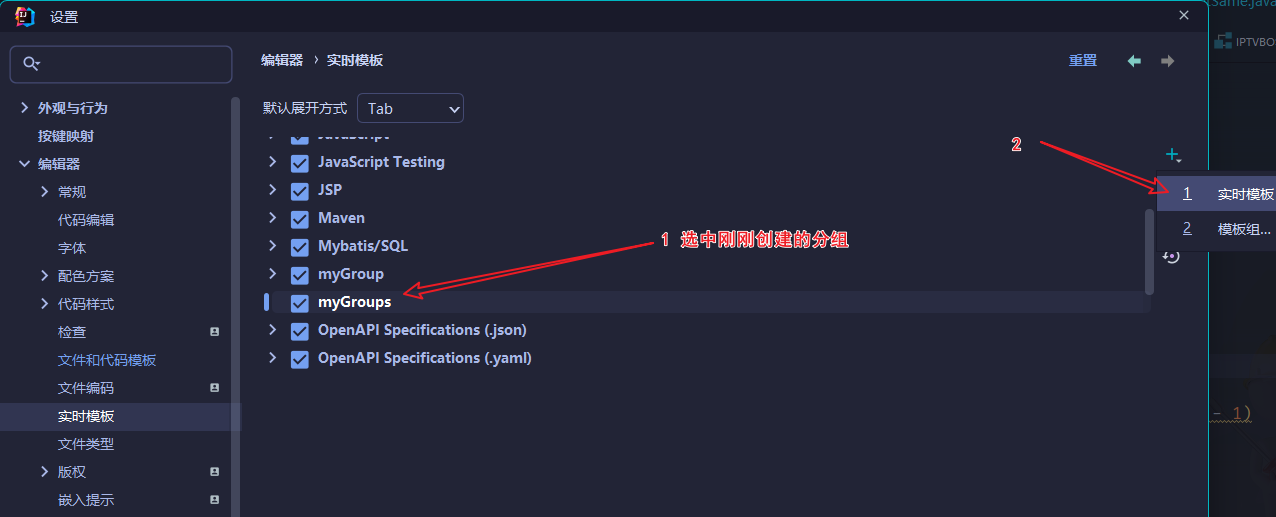

2.选择适用哪些文本
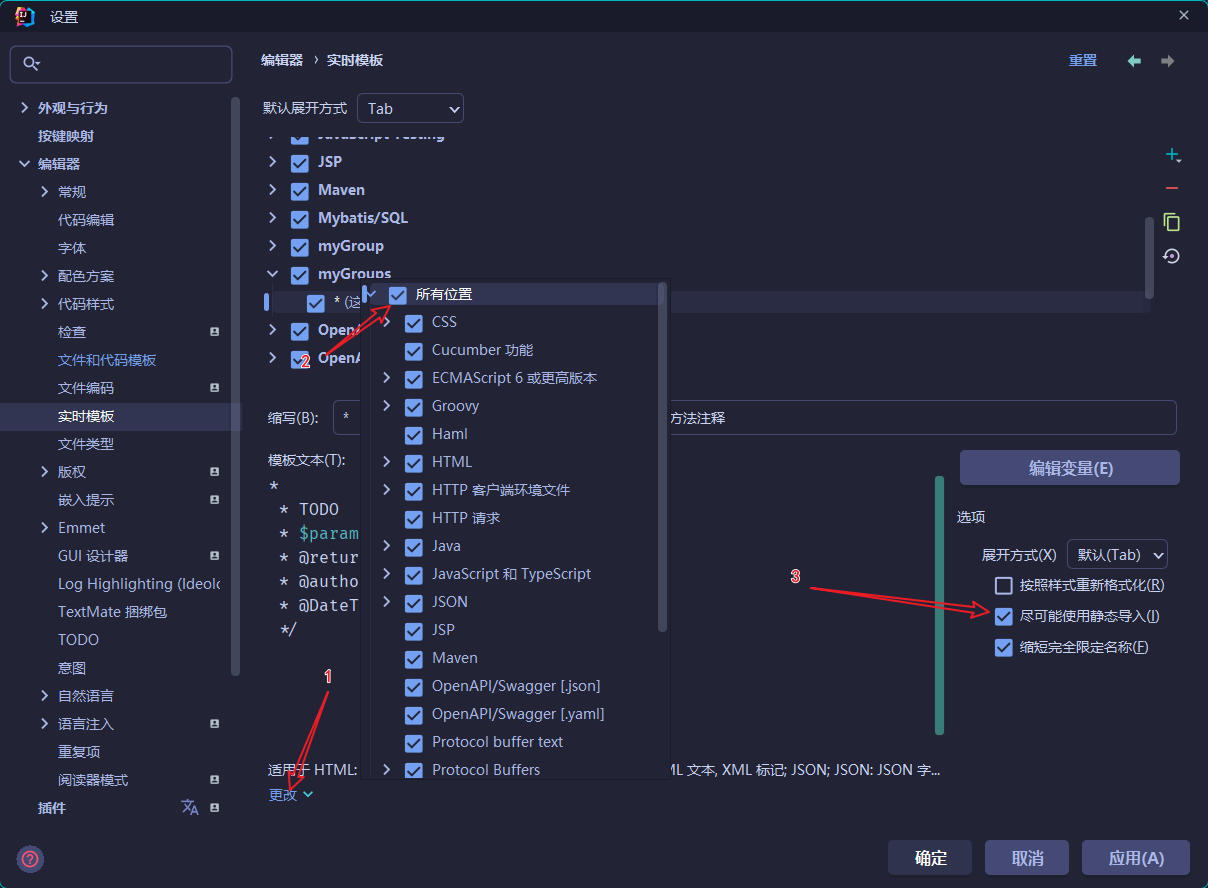
3.编辑变量
- params
groovyScript("if(\"${_1}\".length() == 2) {return '';} else {def result=''; def params=\"${_1}\".replaceAll('[\\\\[|\\\\]|\\\\s]', '').split(',').toList();for(i = 0; i < params.size(); i++) {if(params[i]=='null'){return;}else{result+='\\n' + ' * @param ' + params[i] + ': '}}; return result;}", methodParameters());
- returns
groovyScript("def result=''; def params=\"${_1}\".replaceAll('[\\\\[|\\\\]|\\\\s]', '').split('<').toList(); for(i = 0; i < params.size(); i++) {if(i!=0){result+='<';}; def p1=params[i].split(',').toList(); for(i2 = 0; i2 < p1.size(); i2++) { def p2=p1[i2].split('\\\\.').toList(); result+=p2[p2.size()-1]; if(i2!=p1.size()-1){result+=','} } ; }; return result", methodReturnType())
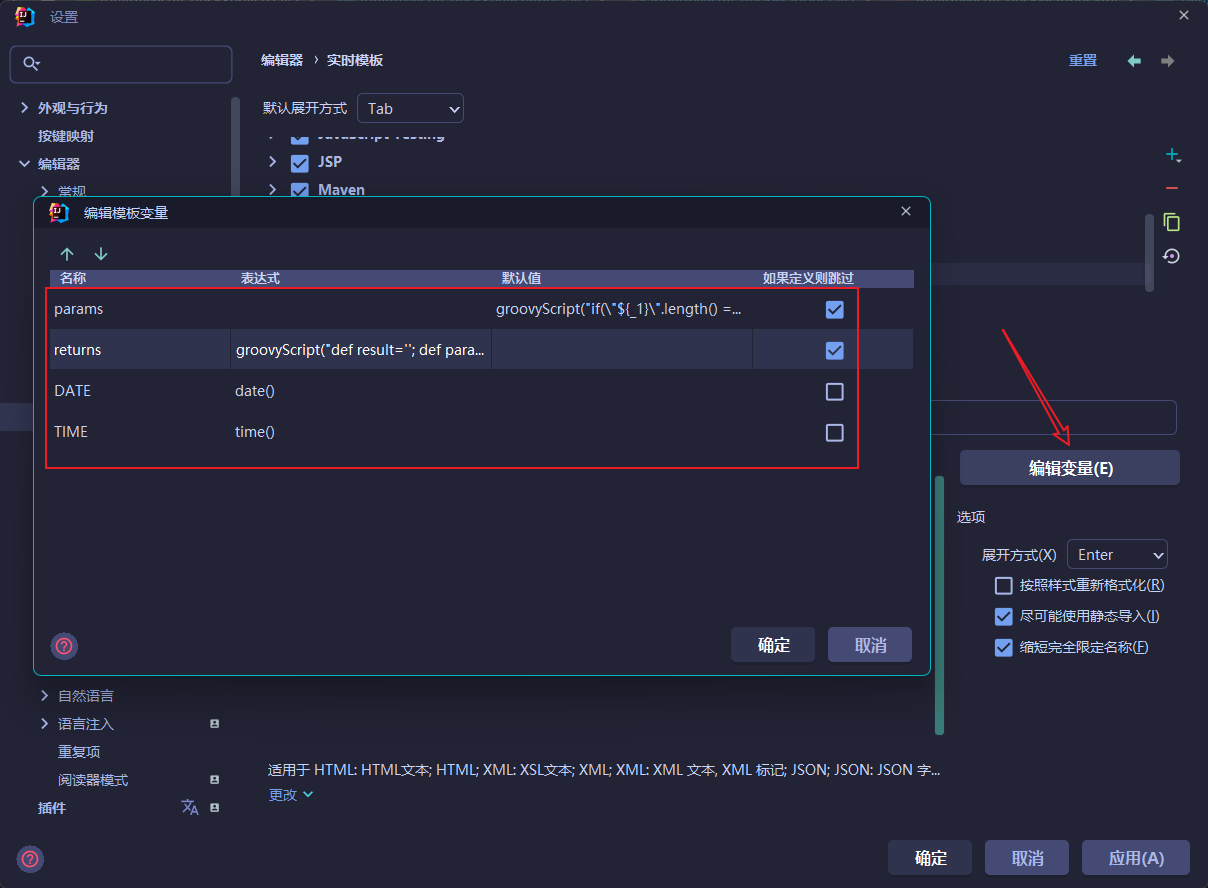
六、安装nvm+node
①:下载
- 网盘下载
链接:https://pan.baidu.com/s/1bEVc7a7Q1OWHjZoSCuimeg?pwd=Coke
提取码:Coke
- 官网下载
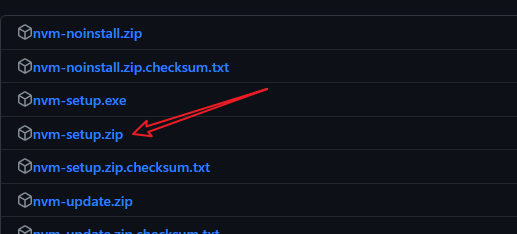
②:安装
1.先创建两个目录
- 分别存放nvm 和 node 安装路径
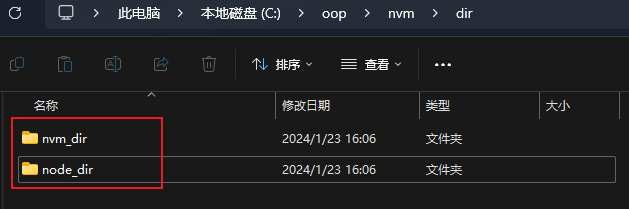
2.双击运行安装即可
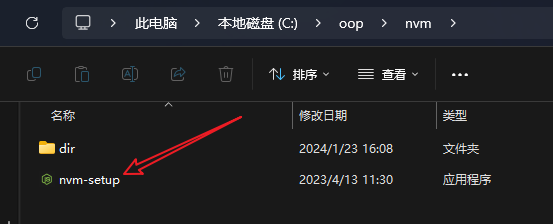
3.下一步
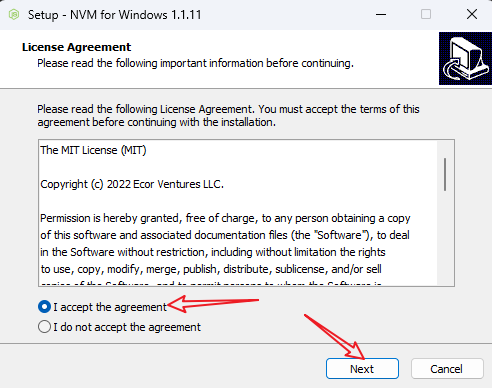
4.选择nvm安装目录
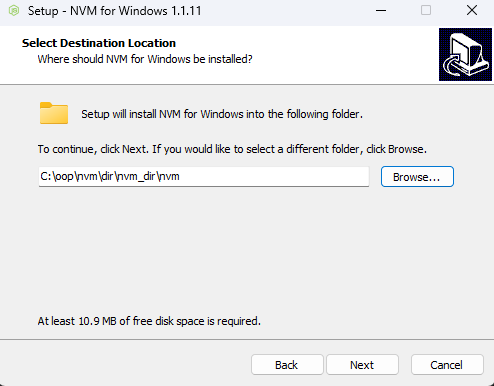
5.选择node安装目录
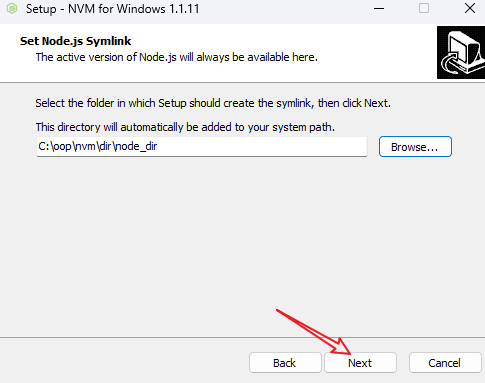
6.验证nvm是否安装成功
nvm -v
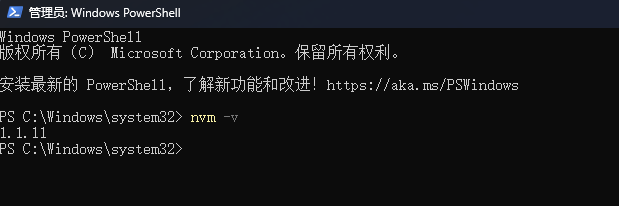
至此安装完成
③:nvm配置
1.打开nvm安装目录下的settings.txt文件
- 设置国内镜像(最新)npmmirror中国镜像站
node_mirror: https://npmmirror.com/mirrors/node/
npm_mirror: https://npmmirror.com/mirrors/npm/
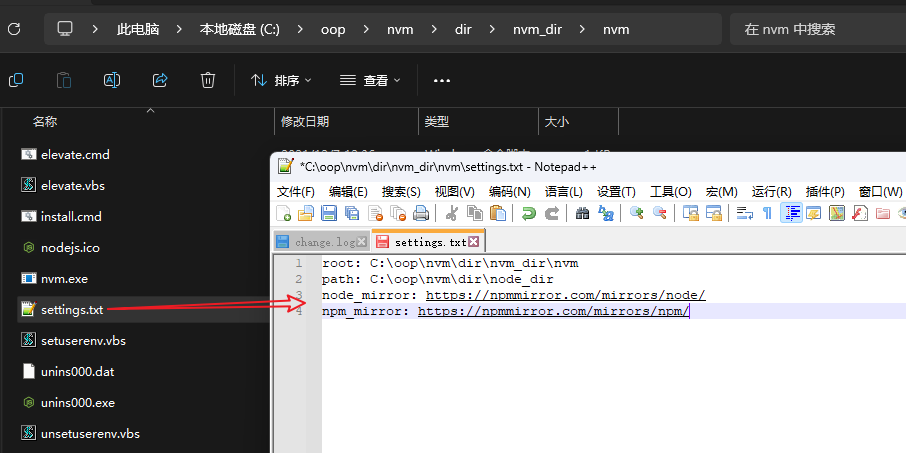
④:nvm常用命令
nvm list available //列出node可安装版本
nvm install --lts //安装最新LTS版本
nvm install <version> //安装指定版本
nvm install node //安装最新node
nvm uninstall <version> //卸载指定版本
nvm ls //查看已安装node版本
nvm use <version> //切换node版本
⑤:安装nodejs
1.PowerShell必须以管理员权限打开

2.列出node可安装版本
nvm list available
3.安装指定node版本
nvm install 16.19.1

4.查看已安装node版本
nvm ls
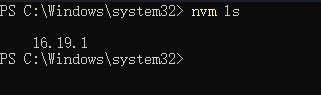
5.切换node 版本
nvm use 16.19.1
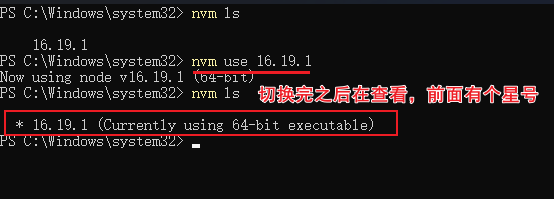
6.验证
node和npm的版本
node -v
npm -v

④:配置全局安装路径及缓存路径
1.配置全局安装路径及缓存路径
cd C:\oop\nvm\dir\node_dir // 进入nvm安装目录,我的目录为 C:\oop\nvm\dir\node_dir
mkdir node_global // 创建全局安装目录
mkdir node_cache // 创建全局缓存目录
npm config set prefix "C:\oop\nvm\dir\node_dir\node_global" //配置全局安装路径
npm config set cache "C:\oop\nvm\dir\node_dir\node_cache" //配置全局缓存路径
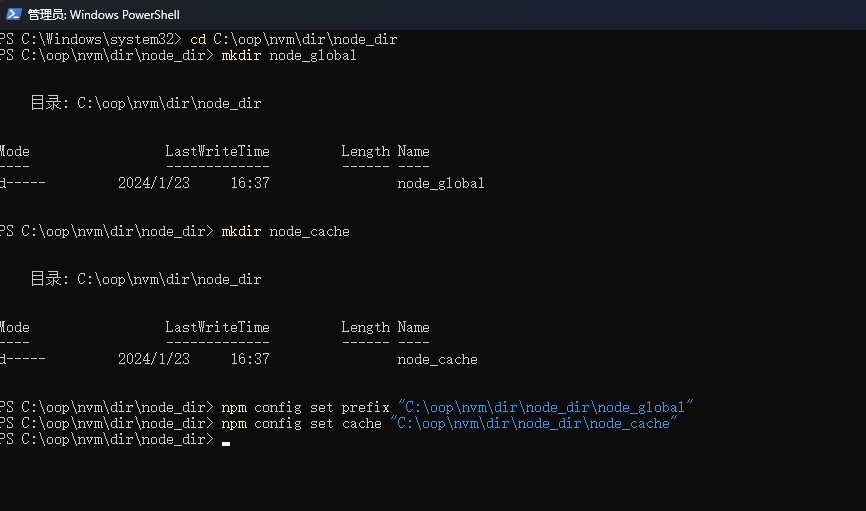
2.配置环境变量
-
用户变量:变量Path配置对应路径,更改为:C:\oop\nvm\dir\node_dir\node_global
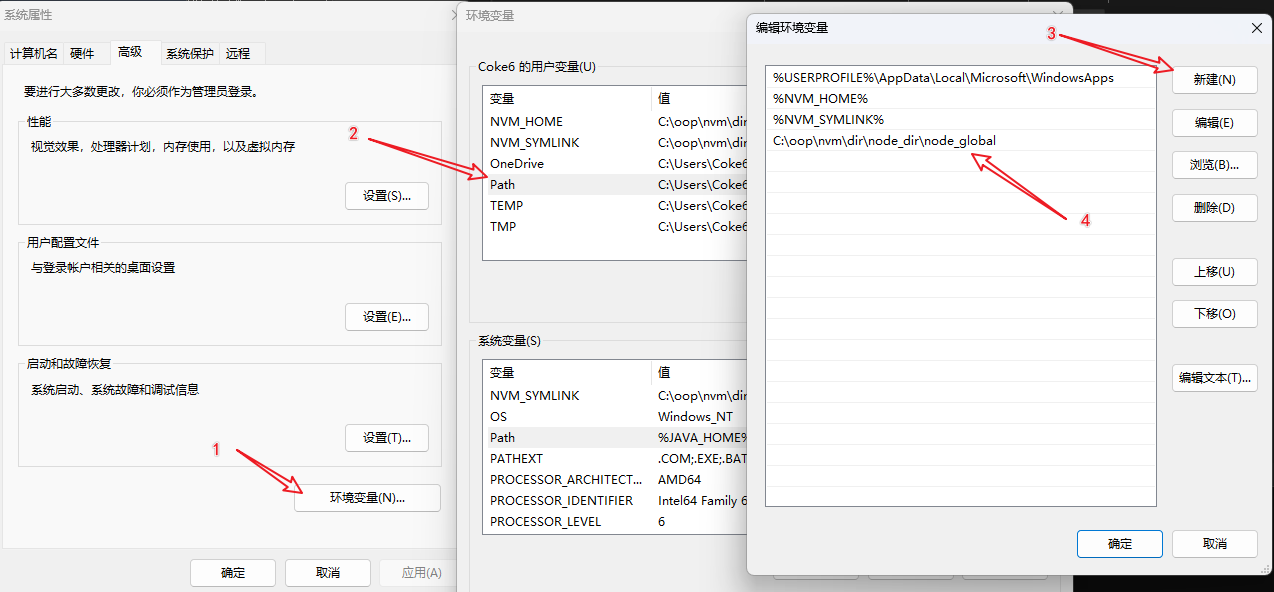
-
系统变量:新建
NODE_PATH,添加:C:\oop\nvm\dir\node_dir\node_modules
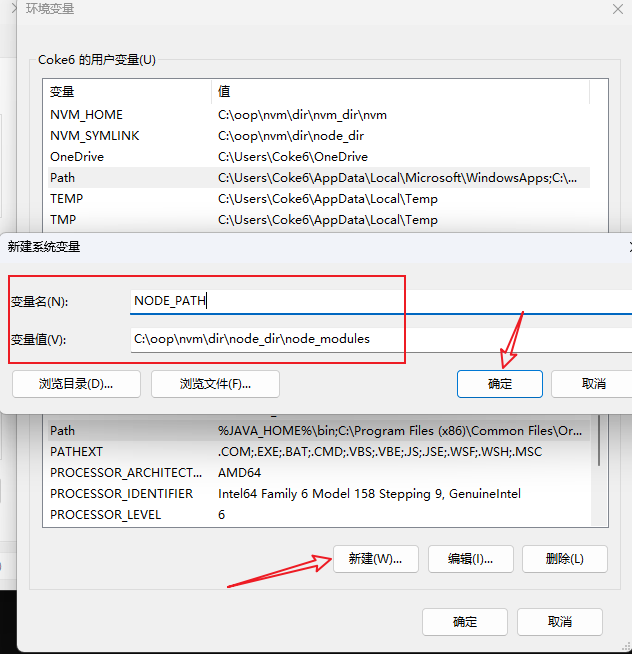
⑤:设置nodejs淘宝镜像,并验证所有环境配置
npm config set registry https://registry.npmmirror.com/ // 设置国内镜像
npm config get registry // 验证镜像
npm config ls // 验证环境配置
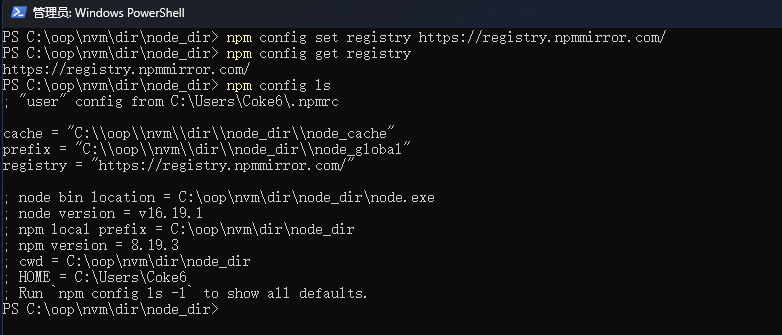
⑥:全局安装yarn
npm install -g yarn
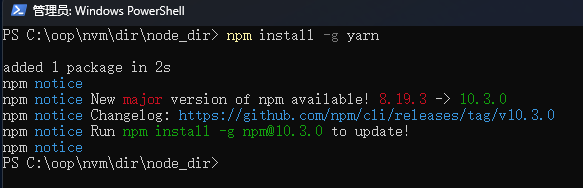
⑦:安装vue-cli脚手架
1.安装
npm install vue-cli -g // 全局安装脚手架
2.安装完成后,验证版本,出现如下警告

3.执行如下命令,并输入Y
set-ExecutionPolicy RemoteSigned // 设置执行权限

4.重新运行 PowerShell 再次查看版本
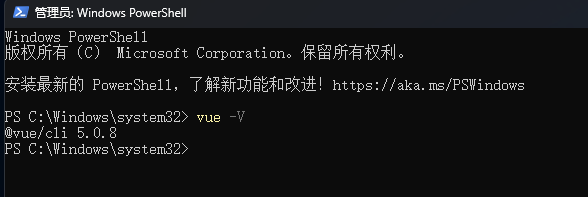
七、安装Vmware+Finalshell
①:安装linux虚拟机
②:安装Windows11虚拟机
智能推荐
MySQl建库建表及增删改查_头歌实践教学平台数据库用户数据库的创建及删除-程序员宅基地
文章浏览阅读427次。通过可视化工具建库建表创建数据库CREATE DATABASE studb2 CHAR SET utf8;切换数据库(使用use 将数据库切换到 studb2)USE studb2 ;在studb2 中创建名为t_stu的表CREATE TABLE t_stu( sid VARCHAR(10) , sname VARCHAR(20), age INT, height FLOAT , weight DOUBLE)CHAR SET utf8_头歌实践教学平台数据库用户数据库的创建及删除
readelf_windows readelf-程序员宅基地
文章浏览阅读120次。系统里的目标文件是按照特定的目标文件格式来组织的,各个系统的目标文件格式都不相同。从贝尔实验室诞生的第一个Unix系统使用的是a.out格式(直到今天,可执行文件仍然称为a.out文件)。Windows使用可移植可执行(PortableExecutable,PE)格式。Mac OS-X使用Mach-O格式。现代x86-64Linux和Unix系统使用可执行可链接格式(Executable and Linkable Format,ELF)。_windows readelf
详解冬奥冠军背后的AI黑科技-程序员宅基地
文章浏览阅读3.6k次。用人工智能普惠体育发展。
form表单提交的几种方式_提交表单-程序员宅基地
文章浏览阅读10w+次,点赞92次,收藏495次。表单提交方式一:直接利用form表单提交html页面代码:<!DOCTYPE html><html><head><meta charset="UTF-8" /><title>Insert title here</title></head><body><form action="h..._提交表单
Unity Spine SkeletonGraphic 动画重复播放 过度残影透明渐变Bug 解决方案_unity skeletongraphic-程序员宅基地
文章浏览阅读5.1k次。Unity Spine SkeletonGraphic 重复播放 过度残影Bug 解决方案不推荐使用SetToSetupPose和Setup Pose相关,代码直接贴上/// <summary>/// Spine播放设置/// </summary>/// <param name="trackIndex">填写0</param>/// <param name="animationName">动画名</param>/// &l_unity skeletongraphic
高斯分布3——边缘概率与条件概率_高斯分布的条件概率-程序员宅基地
文章浏览阅读3.5k次。一、推导过程:二、结果:边缘分布x1,x2 各自依然服从 μi,写反差矩阵 Σii 的多元高斯分布;条件概率分布给定 xj 求 xi 的分布:μi|j=μi+ΣijΣ−1jj(xj−μj)Σi|j=Σjj−ΣTijΣ−1iiΣij..._高斯分布的条件概率
随便推点
python 基于PHP+MySQL的装修网站的设计与实现_python抓取装修需求-程序员宅基地
文章浏览阅读282次。5:系统简介设置:系统管理员应该可以通过系统简介设置功能设置系统前台的系统简介信息,系统前台的系统简介是随后台的变化而变化的,系统简介应该使用编辑器,实现图片,文字,列表,样式等多功能输入。6:系统公告设置:系统管理员应该可以通过系统公告设置功能设置系统前台的系统公告信息,系统前台的系统公告是随后台的变化而变化的,系统公告应该使用编辑器,实现图片,文字,列表,样式等多功能输入。应该都要能修改自己的登录密码,修改后需要重新登录。13:装修效果:员工给客户上传装修效果和装修进度,客户查询。_python抓取装修需求
ubuntu完美的nvidia驱动安装方式(ubuntu16+驱动410+cuda10.0)or(ubuntu16+驱动455+cuda11.1)_乌班图英伟达驱动选着哪个版本-程序员宅基地
文章浏览阅读2k次,点赞4次,收藏5次。ubuntu完美的nvidia驱动安装方式(ubuntu16+驱动410+cuda10.0) 本人卡 GeForce GTX TITAN X1.卸载驱动并重启电脑:sudo apt-get remove --purge nvidia-*sudo apt-get autoremove #特别重要sudo apt-get install -f #特别重要sudo reboot......_乌班图英伟达驱动选着哪个版本
解决redis超时io.lettuce.core.RedisCommandTimeoutException: Connection timed out after 5s-程序员宅基地
文章浏览阅读5.3k次。报错内容:io.lettuce.core.RedisCommandTimeoutException: Connection initialization timed out. Command timed out after 1 minute(s) at io.lettuce.core.internal.ExceptionFactory.createTimeoutException(ExceptionFactory.java:65) ~[lettuce-core-6.1.4.RELEASE.j..._io.lettuce.core.rediscommandtimeoutexception: connection initialization time
基于OFDM+64QAM系统的载波同步matlab仿真,输出误码率,星座图,鉴相器,锁相环频率响应以及NCO等-程序员宅基地
文章浏览阅读454次。正交频分复用(OFDM)是一种在现代通信系统中广泛使用的调制技术,它具有高效的频谱利用和抗多径衰落等特点。64QAM(64-ary Quadrature Amplitude Modulation)是一种调制方式,可以在每个符号中传输更多的位信息。在OFDM系统中,保持载波同步对确保数据传输的可靠性至关重要。_基于ofdm+64qam系统的载波同步matlab仿真,
Springboot毕设项目超市商品销售管理系统37x2w(java+VUE+Mybatis+Maven+Mysql)_vue+springboot+mybatis商品管理系统-程序员宅基地
文章浏览阅读67次。Jdk1.8 + Tomcat8.5 + Mysql + HBuilderX(Webstorm也行)+ Eclispe(IntelliJ IDEA,Eclispe,MyEclispe,Sts都支持)。若包含,则为maven项目,否则为非maven项目。Springboot毕设项目超市商品销售管理系统37x2w(java+VUE+Mybatis+Maven+Mysql)Springboot + mybatis + Maven + Vue 等等组成,B/S模式 + Maven管理等等。其他版本理论上也可以。_vue+springboot+mybatis商品管理系统
关掉\禁用win7自动配置ipv4地址的方法 默认网关自动消失的解决办法_禁止修改网关命令-程序员宅基地
文章浏览阅读3w次,点赞2次,收藏4次。转载自: http://blog.csdn.net/zouqin369/article/details/6913692 今天去公司设置好IP后,无论怎么样都上不了internet,再次打开本地后发现默认网关自动消失,cmd下输入ipconfig后的现象如下: 物理地址. . . . . . . . . . . . . : 00-22-64-55-76-8F DHCP 已启用_禁止修改网关命令